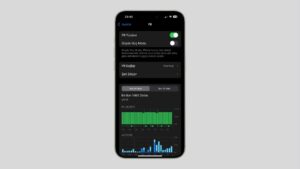iOS 15 yayınlandı ve artık dünyanın dört bir yanındaki iPhone kullanıcıları bu yazın başlarında duyurulan en son özelliklere sahip olabilir.
Apple, iOS 15 ile ilgili olarak yayınladığı bir bültende işletim sistemi sürümünün öne çıkan özelliklerini mercek altına alıyor. Şirketin belirttiğine göre, FaceTime aramalarını bir sonraki düzeye taşıyan sesli ve görsel kontroller, dikkat dağınıklığını azaltan ve dikkatini toplamayı sağlayan Odak modları, kullanıcıların fotoğraflarından daha da fazlasını elde etmesine yardımcı olan cihaz üstü zeka ve Apple Haritalar’da şimdiye kadarki en heyecan verici güncelleme ile, iOS 15, günlük yaşamları iyileştirebilecek güçlü özelliklerle dolu. Bu arada Apple’ın iOS 15 ile ilgili olarak hazırladığı sayfada, güncelleme hakkında detaylı bilgiler bulunuyor.
iOS 15, iPhone 13 bekleyen, bir iPhone 6s veya aradaki herhangi bir iPhone modelini kullanan tüm kullanıcılara açık. Kullanıcılara bağlı kalmaları, odaklanmaları, bilgileri keşfetmeleri, çevrelerindeki dünyayı dolaşmaları ve çok daha fazlasını yapabilmeleri için birçok yol sunuyor.
Aşağıda, öncelikle kontrol etmenizi önerdiğimiz en önemli 10 nokta var, ancak bunlardan çok daha fazlası var. Safari, Cüzdan ve aşağıda belirtilmeyen diğer birçok özellik için de güncellemeler var.
İşte Apple’ın öne çıkardığı iOS 15 özellikleri:
1) En önemli şeye odaklanmanıza yardımcı olacak bir Odak ayarlayın
Focus, kullanıcıların dikkat dağıtıcı şeyleri azaltmak ve odaklanmak istedikleri anlar için güçlü bir araç setidir. Artık iPhone kullanıcıları, bildirimleri o sırada yaptıkları şeye göre filtreleyebilirler; örneğin, İş Odağı yalnızca iş arkadaşlarından ve iş için kullanılan uygulamalardan gelen bildirimlere izin vermek için çalışma saatleri içinde ayarlanabilir, Kişisel Odak, arkadaşlar ve aile ile zaman geçirirken ayarlanabilir, veya Fitness Focus, bir kullanıcının antrenman yaparken aklının dağılmamasına yardımcı olabilir. Odak kullanılırken, Mesajlar’daki (ve Slack gibi diğer varsayılan uygulamalardaki) kişilere otomatik olarak bir durum gösterilir, böylece diğerleri araya girmemesi gerektiğini bilir.
Nerede bulunur:
Kontrol Merkezi > Odak > sağlanan bir Odak veya özel bir Odak arasından seçim yapın.
Kendi özel Odağınızı oluşturmak için: Ayarlar > Odak > sağ üst köşedeki + simgesine dokunun > başlamak için bir Odak seçin
2) Sesli ve görsel güncellemelerle FaceTime aramalarını bir sonraki seviyeye taşıyın
iOS 15 ile FaceTime aramaları, uzamsal ses, Portre modu, Ses Yalıtımı ve Geniş Spektrum dahil olmak üzere bir dizi ses ve video geliştirmesiyle daha da doğal hissediyor.
Uzamsal ses ile, bir Grup FaceTime aramasındaki sesler, kişinin ekranda bulunduğu yönden geliyormuş gibi duyulur.
Ses Yalıtımı, arka plan gürültüsünü ortadan kaldırır ve kullanıcının sesine öncelik verir; Geniş Spektrum ise arka plan seslerinin geçmesine izin verir.
FaceTime’daki Portre modu, kullanıcının arka planını bulanıklaştırır ve onları odak noktasına getirir.
Nerede bulunur:
FaceTime araması sırasında, Mikrofon Modu ve Video Efektleri kontrolleri için Kontrol Merkezi’ni açın.
3) Android veya Windows cihazlarını kullanan arkadaşlarınız ve ailenizle FaceTime
Aramayı başlatmak için iPhone kullanıcıları bir FaceTime bağlantısı oluşturabilir ve bunu Mesajlar, Takvim, Posta veya üçüncü taraf uygulamalar aracılığıyla paylaşabilirsiniz. Böylece Android veya Windows cihazlarını kullanan kullanıcılar bir web tarayıcısı aracılığıyla FaceTime aramasına katılabilirler. Arkadaşlarınızla ve ailenizle bağlantı kurmak bu sayede çok kolay. Hem Apple hem de Apple olmayan cihaz kullanıcıları FaceTime bağlantısını kullanabilir.
Nerede bulunur:
FaceTime uygulaması > Bağlantı Oluştur > FaceTime aramasının adını düzenleyin > istediğiniz kişilerle paylaşın
Takvim uygulaması > yeni bir etkinlik oluşturmak için sağ üst köşedeki + simgesine dokunun > etkinliği adlandırın > Konum veya Görüntülü Arama’ya dokunun > FaceTime’ı seçin > toplantı ayrıntılarını tamamlayın ve istediğiniz kişileri davet edin
4) Memoji’yi 40’tan fazla kıyafet seçeneğiyle giydirin
Memoji çıkartmaları artık kıyafet seçenekleri ve shaka, el dalgası ve ampul anı dahil dokuzdan fazla yeni çıkartma pozu ile özelleştirilebilir.
Nerede bulunur:
Mesajlar > Yeni bir mesaj başlatmak için Oluştur düğmesine dokunun veya mevcut bir sohbete gidin > uygulama çekmecesindeki Memoji düğmesine dokunun > Memoji > Düzenle > Giyim > kişiselleştirmeye gidin
5) Arkadaşlarınızın ve ailenizin paylaştığı içeriğe göz atmak için Sizinle Paylaşılanları kullanın
Arkadaşlarınız ve aileniz tarafından Mesajlar üzerinden gönderilen harika içeriğin keyfini çıkarmanın ve bağlantı kurmanın yeni bir yolu var. Artık, Mesajlar’da alınan ilginç makaleler, nostaljik fotoğraflar ve TV şovları, şarkılar ve podcast önerileri, Apple News, Safari, Fotoğraflar, Apple TV, Apple Podcasts ve Apple Music dahil olmak üzere ilgili uygulamaların yeni Sizinle Paylaşılan bölümlerinde otomatik olarak görünecektir. Sizinle Paylaşılanlar bölümü, içeriği kimin gönderdiğini gösterir ve ilgili mesajı görüntülemeyi ve konuşmayı yeniden başlatmayı kolaylaştırır.
Nerede bulunur:
Kişiler tarafından gönderilen alakalı içeriğin yer aldığı yeni Sizinle Paylaşılanlar bölümünü görmek için yukarıda listelenen uygulamalardan herhangi birini açmanız yeterlidir.
6) Canlı Metin ve Görsel Arama ile fotoğrafları etkileşimli hale getirin
Canlı Metin, iPhone’daki fotoğraflardaki metni tanıyan ve kullanıcıların kopyalayıp yapıştırma, bilgi arama ve çevirme gibi işlemler gerçekleştirmesine olanak tanıyan yeni bir özelliktir. Kullanıcılar, arama yapmak için bir telefon numarasının resmine veya Safari’de bir sayfa açmak için bir web adresinin resmine bile dokunabilir. Kamera uygulaması, yerel bir kafede görüntülenen Wi-Fi şifresi gibi metinleri anında tanıyabilir ve kopyalayabilir. Visual Look Up ile kullanıcılar popüler sanatlar, önemli yerler ve kitaplar, doğada bulunan bitkiler ve çiçekler ve fotoğraflarında tasvir edilen evcil hayvan türleri hakkında daha fazla bilgi edinebilirler.
Nerede bulunur:
Canlı Metin: Metin içeren bir fotoğraf belirleyin > sağ alt köşedeki Canlı Metin simgesini seçin > vurgulanan metin üzerinde işlem yapın Görsel Arama: Yukarıda listelenen desteklenen kategorilerden birini gösteren bir fotoğraf belirleyin > bilgi düğmesini seçin (i ) sağ altta Ara’yı seçin
7) Apple Haritalar ile LA, NYC ve San Francisco Körfez Bölgesi’ni 3D olarak keşfedin
iPhone kullanıcıları, Apple Haritalar’da mahalleler, ticari bölgeler, binalar, özel olarak tasarlanmış önemli noktalar ve mehtaplı bir parıltı ile yeni bir gece saati modu için benzeri görülmemiş düzeyde ayrıntı sunan görsel olarak çarpıcı yeni bir harita ile çevrelerindeki dünyada gezinmenin yepyeni bir yoluna sahipler. Bir yere gitme zamanı geldiğinde, yeni bir navigasyon deneyimi, kullanıcıların dönüş şeritlerini, orta şeritleri, yaya geçitlerini ve kaldırımları daha kolay tanımlamasına yardımcı olan yol ayrıntılarına sahip yeni bir üç boyutlu sürüş görünümü sunar.
Nerede bulunur:
Yeni haritaya göz atmak için Apple Haritalar’ı açın > doğrudan LA, NYC veya San Francisco Körfez Bölgesi’ne gidin. Tüm dünyadaki kullanıcılar tarafından görülebilir.
8) Yeniden tasarlanan Hava Durumu uygulamasıyla günün iklimine ayak uydurun
Tamamen yeni bir tasarım, tam ekran haritalar, hava durumu verilerinin grafiksel gösterimleri ve koşullara göre değişen dinamik düzenler sunar. Güzel animasyonlu arka planlar, güneşin konumunu, bulutları ve yağışı daha doğru bir şekilde yansıtır ve bildirimler, yağmur veya karın başlamak veya durmak üzere olduğunu gösterir. Yeni tasarımı kontrol etmek için Hava Durumu uygulamasını açmanız yeterlidir.
9) Düzenli kalın ve Notlar güncellemeleriyle kolayca işbirliği yapın
Notlar uygulaması artık notları hızlı bir şekilde kategorilere ayırmak için kullanıcı tarafından oluşturulan etiketlere ve önemli güncellemeleri başkalarına kolayca bildirmek için paylaşılan bir notun üyelerine @bahsetme özelliğine sahiptir. Tamamen yeni Etkinlik görünümü paylaşılan bir notun yakın geçmişini ve Öne Çıkanlar, değişiklikleri kimin yaptığına ilişkin ayrıntıları gösterir.
Nerede bulunur:
Etiketler: Notes uygulamasını açın > Yeni bir Not başlatın veya mevcut bir Notu açın > # yazın ve tercih edilen etiket adını (ör. #ev, #iş, #okul)
Bahsetmeler: Notes uygulamasını açın > Paylaşılan bir Not başlatın veya mevcut bir paylaşılan Notu açın > @ yazın ve bahsetmek için tercih edilen içeriği seçin
10) Mevcut iCloud abonelerinin hiçbir ek ücret ödemeden otomatik olarak elde ettiği premium iCloud+ özelliklerini keşfedin
iCloud+, kullanıcıların iCloud hakkında sevdiği her şeyi E-postamı Gizle, genişletilmiş HomeKit Güvenli Video desteği gibi yeni premium özelliklerle birleştirir. E-postamı Gizle, kullanıcıların kişisel e-posta adreslerini gizli tutmak istedikleri zaman kişisel gelen kutularına ileten benzersiz, rastgele e-posta adreslerini paylaşmalarına olanak tanır. HomeKit Secure Video için genişletilmiş yerleşik destek, kullanıcıların Ev uygulamasında her zamankinden daha fazla kamera bağlamasına olanak tanırken, ev güvenliği video görüntüleri için depolama kapasitelerine karşı sayılmayacak uçtan uca şifreli depolama sağlar.